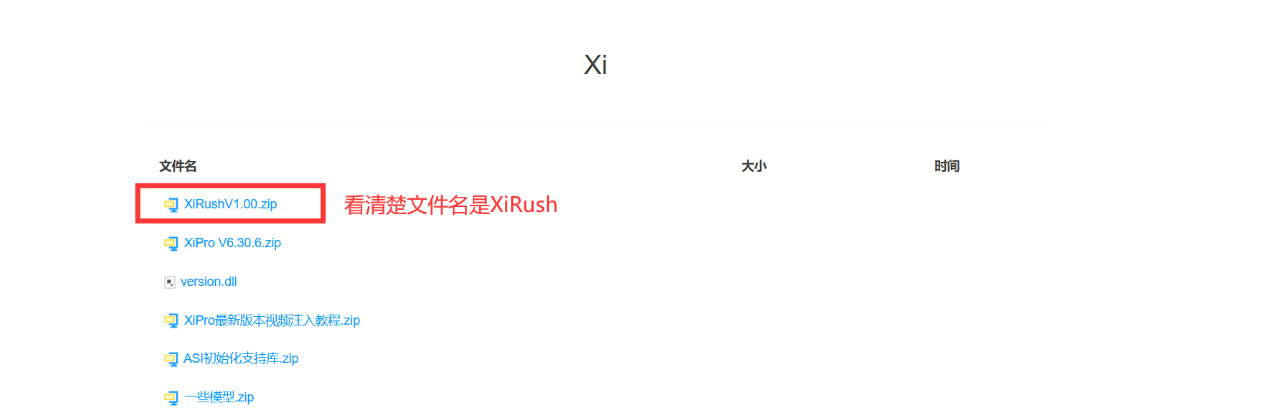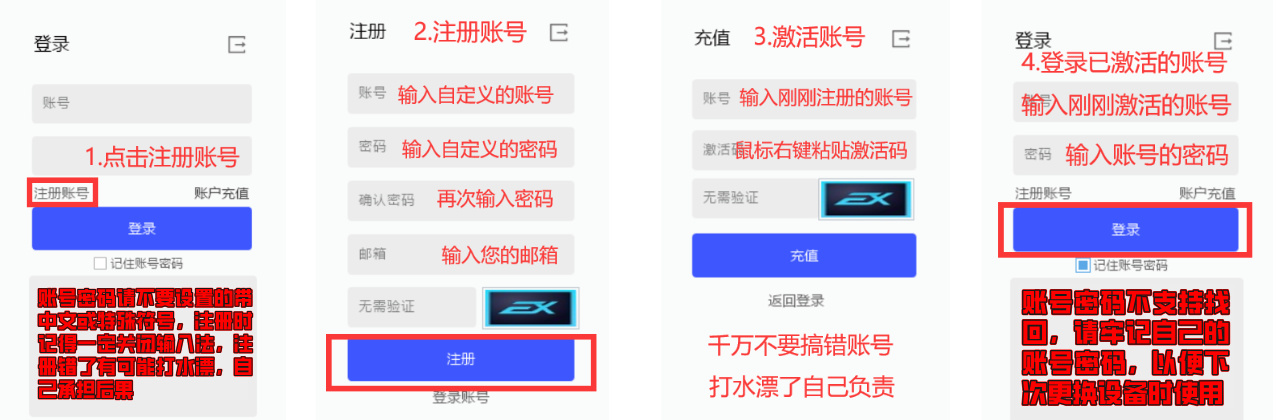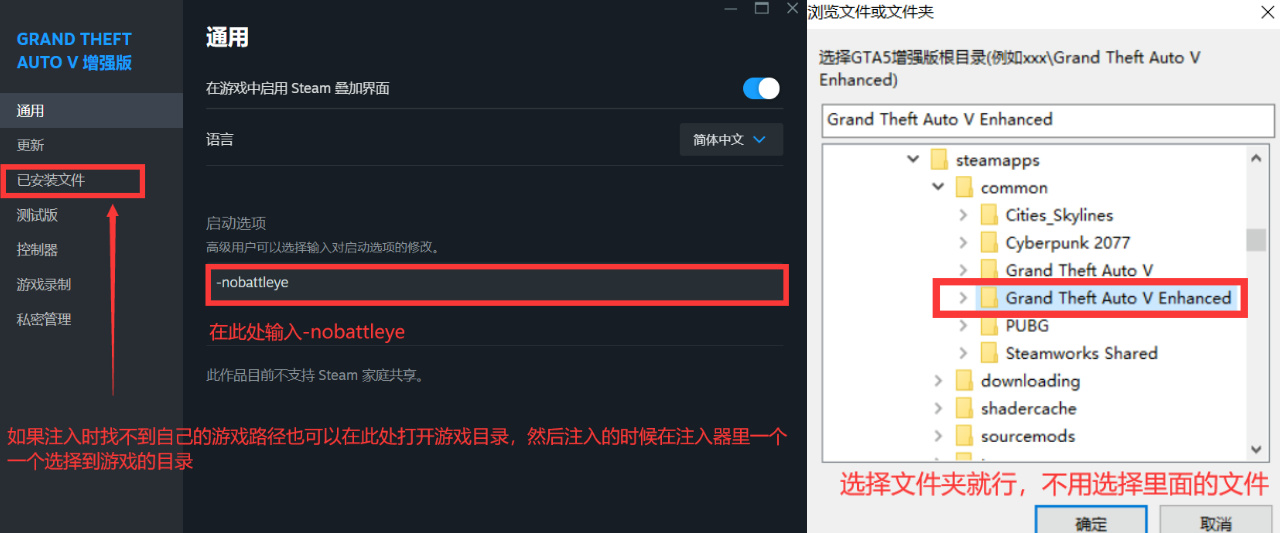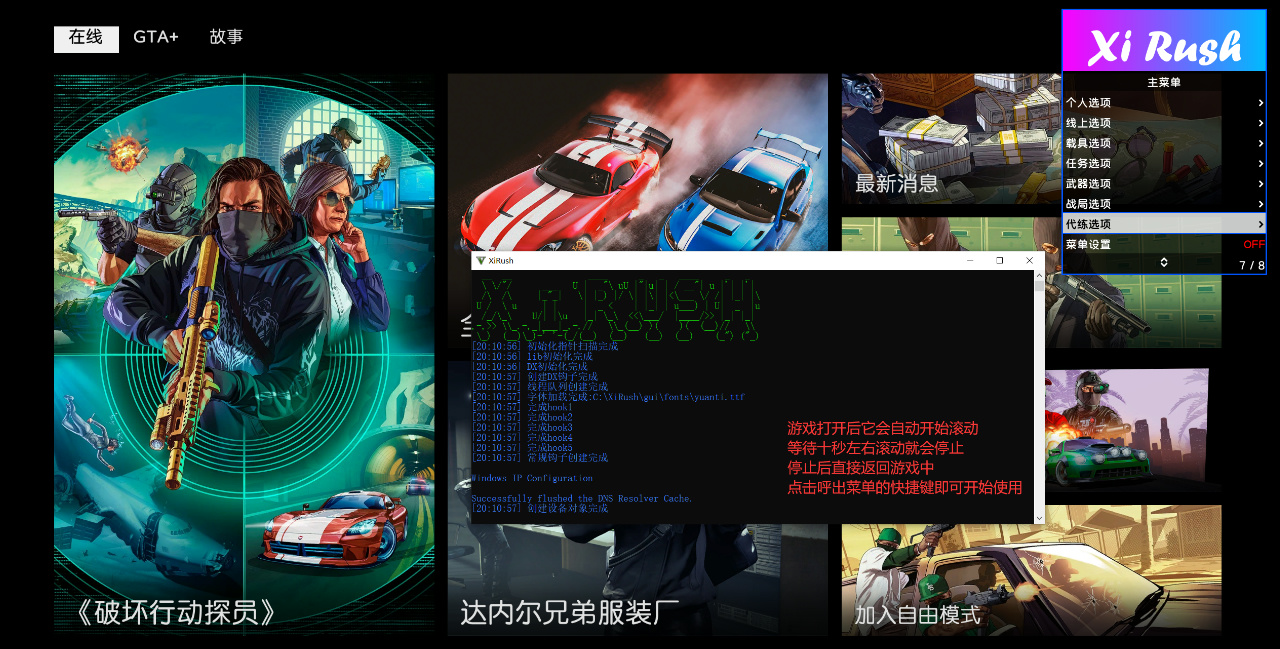GTA5增强版辅助-XiRush使用教程
本内容为XiRush的安装与使用教程,建议各位仔细阅读查看,橘黄色字体标注的位置是比较重要的步骤或者注意事项,不建议跳着观看,如果遇到解决不了的问题可以自动发货后联系激活码下方客服进行远程安装,虽然字数较多,但是我们结合几年的经验列举了大部分可能出现的各类情况,大部分问题可以通过本内容自行排查与解决。
XiRush动态信息查询
●安全/可用 | ●受限/维护 | ●危险/停用
XiRush服务器响应状态
当前版本GTA5安全性
XiRush当前版本号
XiRush语言
视频教程
观看视频教程之前请注意,如果遇到了解决不了的问题,可以查看下方的文字教程,文字教程内列举了在安装过程中可能遇到的各种问题,另外需要注意的是,注册账号时,请牢记自己的账号密码,避免丢失,激活时请仔细核对账号是否为刚刚注册的账号。
XiRush安装步骤
一、下载XiRush自动安装器
打开上方下载链接后您可能会看到里面有很多文件,此时只需要下载标题名为《XiRush.zip》的文件,有些人可能会下错成XiPro.zip,这里需要着重注意一下,因为XiPro是传承版的辅助工具,而XiRush是增强版的辅助工具,这两款工具的数据是不互通的,不要搞错了,下载完成后将其解压到桌面,方便下一步的安装,如果您不会解压,可以双击下载后的安装包,将里面的exe文件拖到桌面也可以实现解压。
二、注册并激活XiRush辅助工具
打开刚刚解压好的自动安装器,然后先点击【注册账号】这个选项,在表单内输入您要自定义的账号、密码、绑定邮箱,确认无误后点击下方的注册按钮,就完成了账号注册的步骤,这里需要注意一下,账号密码注册的时候记得关闭输入法,否则注册的时候可能会注册成汉字,请不要用特殊符号或汉字来进行注册,为了避免共享账号的情况发生,XiRush是不支持找回或修改密码的,所以请一定仔细核对后再点击注册按钮。
注册完成后,安装器一般会提示是否前往激活,此时点击【是】,就会自动跳转到激活位置,在此处输入您刚刚注册好的账号,然后用鼠标右键将复制好的激活码粘贴上去,然后点击下方的激活按钮便可完成激活步骤,这里需要注意的是,点击激活按钮前,请一定仔细核对自己填写的账号是否为刚刚注册好的账号,因为激活码是一次性的,如果激活错误是无法回收与重置的,所以不要粗心大意。激活成功后,安装器会提示激活成功,是否前往登录,此时选择【是】然后在跳转的登录位置输入刚刚注册并激活好的账号密码点击登录按钮,便完成了注册与激活步骤。
打开自动安装器出现乱码且无法输入
出现此问题是电脑设置有问题,打开控制面板后,点击时钟与区域,再次点击区域,点击属性右上方的管理选项,就可以看到非Unicode语言这个选项,取消勾选Bate版本即可解决此问题。
打开安装器出现“666”错误码
出现此提示一般是由于网络问题,因为某些地区与服务器的距离较远,可能就会出现此提示,只需要下载“爱加速”或“瓦特工具箱”等免费加速器加速即可解决此问题,请注意,不要使用游戏加速器尝试解决此问题,因为游戏加速器不加速除游戏以外的进程。
打开安装器提示有病毒
出现此提示请关闭Windows安全中心或其它的杀毒工具,例如:火绒、迈克菲、联想电脑管家、360等,这里需要声明安装器是没有任何病毒的,因为需要调用系统权限来自动安装辅助工具,所以可能会出现这种情况,安装器除安装文件以外不会出现任何越线行为,请放心。
三、安装并注入XiRush
登录成功后,会自动弹出一个注入窗口,先不要着急,先打开Steam或者EPIC,右键GTA5增强版点击属性,在通用设置里找到启动选项,输入上图所示的“-nobattleye”代码,这个很重要,关闭属性设置后才能保存代码,然后关闭属性进入游戏,打开设置,在画面选项中将游戏设置为窗口化,并关闭失焦时暂停游戏,保存后关闭游戏,点击安装器上的等待注入按钮,选择GTA5增强版的游戏目录文件夹后,点击确定,然后再次打开游戏。
游戏打开后,您会发现有一个黑色的命令提示符窗口出现,并自动加载一些代码与日志,不要动鼠标或者键盘,否则可能会导致注入失败,大概十秒左右后,命令提示符窗口列表滚动加载完毕不动的时候,就可以返回游戏了,点击INS键即可打开菜单列表,然后就可以进入到线上模式使用了,注意:不要关闭黑色命令提示符窗口,否则会闪退,将其缩小即可,下次使用的时候只需要登录账号后还是按照此方法注入即可使用,每次打开游戏都需要重新注入,如果更换电脑使用也只需要登录后点击注入按钮,不用重新注册与激活,还有就是做任务或者差事的时候必须自己当房主,否则可能会被踢出。
点击注入按钮后没反应或提示缺少DLL
这种情况一般会在网吧电脑或者是没有安装运行库的电脑上出现,只需要安装【全部运行库】就可解决该问题。
点击注入按钮后游戏直接闪退
闪退是因为游戏设置问题,进入游戏修改设置,将画面选项中的失焦时暂停游戏这个选项关闭,并且将游戏设置成窗口化,保存设置后,退出游戏,重新注入XiRush就可以正常使用了。
进入游戏后提示请返回主菜单
出现此问题是因为您在注入时没有选择正确的游戏路径,请关闭游戏后重新注入,并仔细排查游戏路径是否选择正确,不要选择文件夹里面的其它东西,只需要选择整个游戏文件夹即可。
点击INS键无法呼出菜单
首先排查自己是否注入成功,点击F4或F5查看快捷传送功能是否正常,如果正常,但无法呼出菜单可能有两种原因,首先就是您可能在使用笔记本电脑,部分笔记本电脑的INS键通常需要与FN键组合使用,不同品牌的笔记本可能有所不同,建议咨询电脑售后了解具体情况,还有一种可能是因为您在注入前不小心点击了“将快捷键设置为小键盘”按钮,这会导致键位绑定发生变化,呼出按键会变成小键盘的键位,如果您的电脑没有小键盘,或者想恢复默认设置,可以打开“我的电脑”,进入C盘,找到名为“XiRush”的文件夹,删除这个文件夹后重新注入XiRush,就可以恢复到默认键位。
默认键位
呼出/隐藏菜单:INS键
向上移动列表:↑键
向下移动列表:↓键
向左移动列表:←键
向右移动列表:→键
传送到紫色标点:F4键
传送到黄色任务点:F3键
开启/关闭辅助功能:回车键
返回上一级菜单:BACK退格键
小键盘键位
呼出/隐藏菜单:小键盘*键
向上移动列表:小键盘8键
向下移动列表:小键盘2键
向左移动列表:小键盘4键
向右移动列表:小键盘6键
传送到紫色标点:F4键
传送到黄色任务点:F3键
开启/关闭辅助功能:小键盘5键
返回上一级菜单:小键盘0键